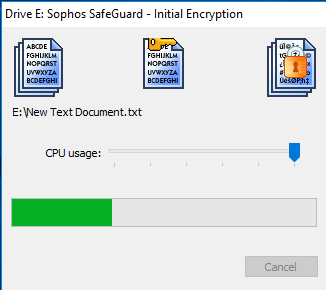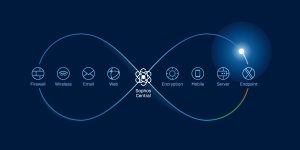SafeGuard Enterprise cũng cung cấp mã hóa dựa trên tệp với mô đun Trao đổi dữ liệu của chúng tôi. Mã hóa dựa trên tệp thường được sử dụng để bảo mật dữ liệu trên các thiết bị di động như đĩa cứng USB hoặc thẻ nhớ cũng như trên đĩa CD và DVD.
Sơ đồ mạng
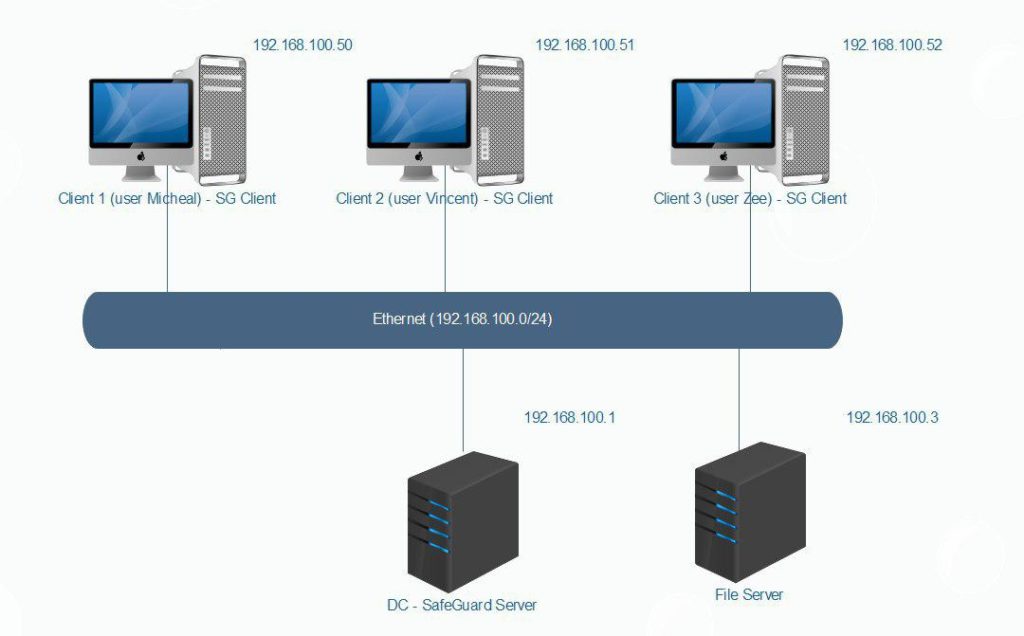
- Bài viết này sẽ hướng dẫn cách thiết lập chính sách mã hóa tệp và gán nó cho một nhóm người dùng. Mục tiêu của chính sách mã hóa tệp sẽ là chỉ các thành viên của cùng một nhóm có chung khóa mã hóa mới có thể làm việc với các tệp được mã hóa trên thẻ nhớ USB.
Hướng dẫn cấu hình
Trên DC -SafeGuard Server
- Mở SafeGuard Management Center.
- Nhấn Policies > Policy Items > New > Device Protection.
- Đặt tên là File-based-encryption OU VACIF STAFF.
- Ở “Device Protection Target” chọn Local Storage Devices > Removable Media.
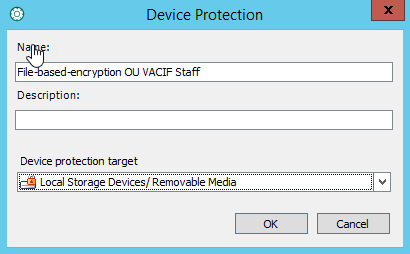
- Chọn Show default value.
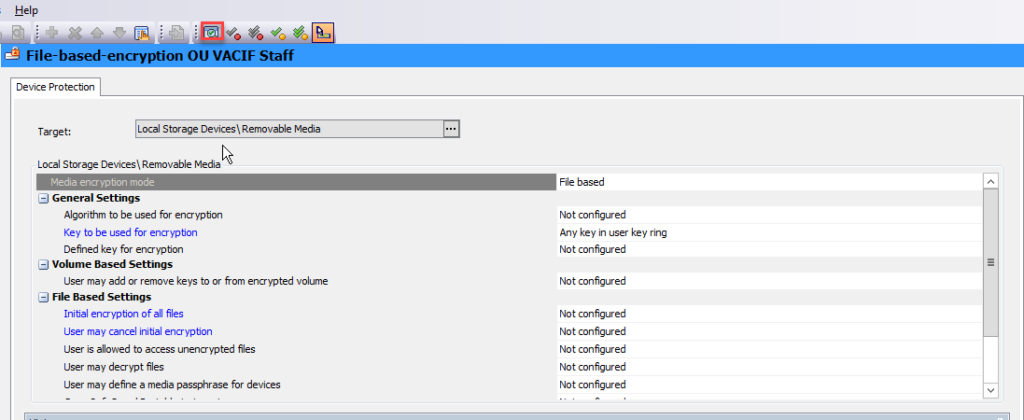
- Ở “Media encryption mode” chọn File based.
- Ở “Algorithm to be used for encryption” chọn AES256.
- Ở “Key to be used for encryption” chọn Define key on list.
- Ở “Define key on list” chọn OU-VACIF STAFF@DC=VACIF,DC=COM.
- Ở File Based setting, cấu hình như hình sau.
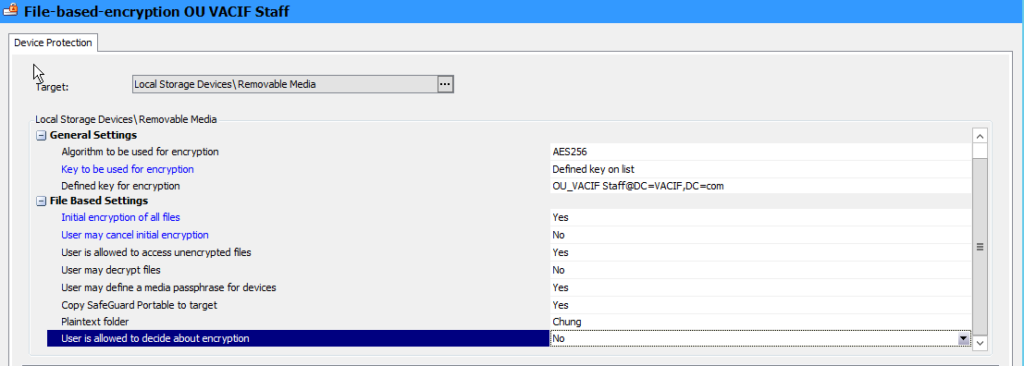
- Click Save để lưu.
- Nhấp Users and Computers > VACIF.COM > VACIF STAFF > Policies tab.
- Kéo và thả policy ‘File-based-encryption OU VACIF Staff’ từ bảng Available đến bảng Member và nhấn Save.
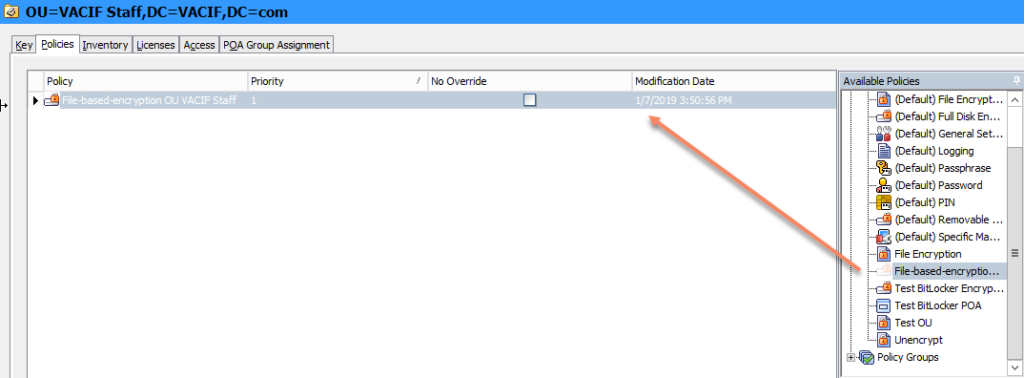
Trên máy Client 1
- Nhấn đúp chuột vào biểu tượng SafeGuard để cập nhật policy.
- Kết nối USB vào máy tính.
- Bảng Create media passphrase hiện ra, nhập mật khẩu vào 2 ô trống và nhấn OK.
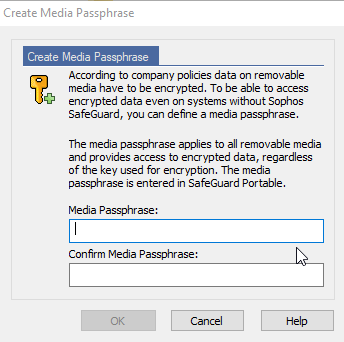
- Lúc này tiến trình mã hóa USB bắt đầu.
- Tập tin trong USB sẽ được mã hóa với key OU_VACIF STAFF và 1 mật khẩu khi người dùng kết nối USB vào máy.
- Do đó nếu 1 người dùng khác không nằm trong OU VACIF STAFF có được mật khẩu khi kết nối thì cũng không thể nào đọc được các nội dung vì tất cả các file đã bị mã hóa bằng key OU VACIF STAFF và chỉ người trong OU đó mới xem được.